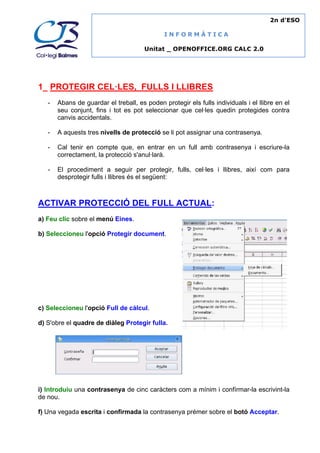
Unitat 2.protegir cel·les, fulls i llibres
- 1. 2n d'ESO INFORMÀTICA Unitat _ OPENOFFICE.ORG CALC 2.0 1_ PROTEGIR CEL·LES, FULLS I LLIBRES - Abans de guardar el treball, es poden protegir els fulls individuals i el llibre en el seu conjunt, fins i tot es pot seleccionar que cel·les quedin protegides contra canvis accidentals. - A aquests tres nivells de protecció se li pot assignar una contrasenya. - Cal tenir en compte que, en entrar en un full amb contrasenya i escriure-la correctament, la protecció s'anul·larà. - El procediment a seguir per protegir, fulls, cel·les i llibres, així com para desprotegir fulls i llibres és el següent: ACTIVAR PROTECCIÓ DEL FULL ACTUAL: a) Feu clic sobre el menú Eines. b) Seleccioneu l'opció Protegir document. c) Seleccioneu l'opció Full de càlcul. d) S'obre el quadre de diàleg Protegir fulla. i) Introduiu una contrasenya de cinc caràcters com a mínim i confírmar-la escrivint-la de nou. f) Una vegada escrita i confirmada la contrasenya prémer sobre el botó Acceptar. C/ Xile, 5 i Passeig Bullidor 5 08191 Rubí – Tel.: 93 699 78 03 email: colegiobalmes@telefonica.net
- 2. ACTIVAR PROTECCIÓ DEL LLIBRE COMPLET: a) Protegiu el full de càlcul que contingui les cel·les que volem protegir. b) Activem el full de càlcul, fent clip en el quadrat que es troba en la cantonada superior de l'esquerra. Feu clic sobre el menú Eines. b) Seleccioneu l'opció Protegir document. c) Seleccioneu la subopció Document. d) Quan que s'obre, una vegada seleccionada l'opció Full de càlcul o Document, s'ha d'introduir una contrasenya de cinc caràcters com a minim i confirmar-la escrivint-la de nou. i) Una vegada escrita i confirmada la contrasenya prémer sobre el botó Acceptar. DESACTIVAR PROTECCIÓ DEL FULL ACTUAL O DEL LLIBRE: 1_ Feu clic sobre el menú Eines. 2_ Seleccioneu l'opció Protegir document. 3_ Desactiveu l'opció Full de càlcul o el Document, fent clic sobre l'opció activa que tindrà davant el signe de verificació. 4_ Escriu la clau utilitzada en el moment de protegir el full o document 5_ Prémer sobre el botó Acceptar C/ Xile, 5 i Passeig Bullidor 5 08191 Rubí – Tel.: 93 699 78 03 email: colegiobalmes@telefonica.net
- 3. ACTIVAR PROTECCIÓ DE LES CEL·LES: a) Activem el full de càlcul, fent clip en el quadrat que es troba en la cantonada superior de l'esquerra. b) Fer clic sobre el menú Format, triar l'opció Cel·les c) En el quadre de diàleg que s'obre triar la pestanya Protecció de cel·la d) Desactiveu la casella Protegit. e) Prémer sobre el botó Acceptar f) Seleccioneu el rang de les cel·les que es volen protegir. g) Fer clic sobre el menú Format triar l'opció Cel·les h) Seleccionar (si no ho està) la pestanya Protecció de cel·la i) Prémer sobre el botó Acceptar C/ Xile, 5 i Passeig Bullidor 5 08191 Rubí – Tel.: 93 699 78 03 email: colegiobalmes@telefonica.net
- 4. DESACTIVAR PROTECCIÓ DE CEL·LES: 1_ Seleccionar el rang de les cel·les que volem desactivar. 2_ Fer clic sobre el menú Format triar l'opció Cel·les 3_ Seleccionar (si no ho està) la pestanya Protecció de cel·la 4_ Fer clic sobre el quadre Protegit per llevar la X 5_ Prémer sobre el botó Acceptar. C/ Xile, 5 i Passeig Bullidor 5 08191 Rubí – Tel.: 93 699 78 03 email: colegiobalmes@telefonica.net